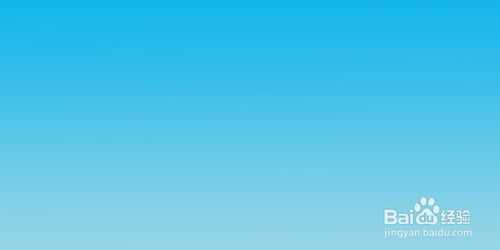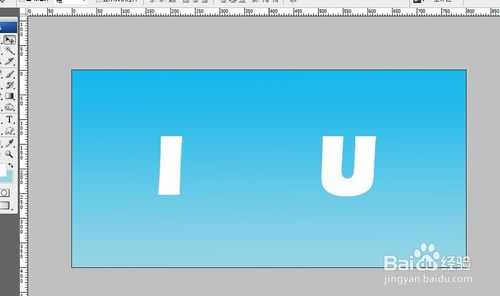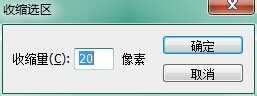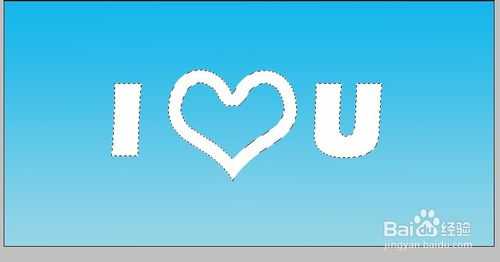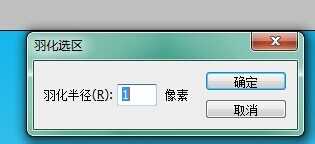本教程学习PS制作漂亮清晰的天空云彩文字的效果,操作比较简单,适合新手学习,大神请飘过
工具/原料
PS CS2及以上版本
云彩笔刷
方法/步骤
1、先看看效果图
2、首先在photohop中创建一个新图片,大小为800px*400px,然后设置前景色为#16b6eb背景色为#97d5e6,使用渐变工具自上而下拖出一个线性渐变,如图所示
3、现在使用横排文字工具在图片中输入白色的文字IU,I和U之间空间稍微大点,为下面画爱心留空(建议使用较粗的文字),如图所示。
4、现在新建图层,前景色设为白色,使用自定义画笔工具,画一个爱心出来(注意:要在自定义工具属性面板中选择填充像素按钮),位置放在I和U中间。
5、按住ctrl键点击爱心图层载入爱心选区,执行【选择】-【修改】-【收缩】命令,大小为20像素。确定,得到一个选区,按delete键删除选区里的颜色,得到下面的效果
6、选中爱心图层和文字图层,按ctrl+E键,将爱心图层与文字图层合并。得到图层2,按ctrl键点击图层2缩览图,载入选区。
7、按【Q】键进入蒙版编辑状态,执行【滤镜】--【画笔描边】--【喷色描边】,描边长度为15,喷色半径为15,单击确定。按【Q】键退出蒙版编辑状态,此时形成一个新的选区。执行【选择】--【修改】--【羽化】命令,羽化半径为1
8、新建图层,设置前景色为白色,隐藏图层2,选择画笔工具,笔尖选择云彩,设置合适的笔尖半径,在选区中画出云彩。得到下面的效果
9、取消选区,此时可以使用橡皮擦工具对形状的边缘擦拭,然边缘看起来比较自然。
10、现在文字的云彩效果已经出来了,不满意的可以再做微调。接下来要在云彩图层的下方新建一个图层,用云彩画笔工具画出比较大的云彩作为背景。然后将图层的不透明度设为27%,最终效果完成
注意事项
默认的PS软件中是没有云彩笔刷的,需要到网上下载。百度搜索【云彩笔刷】就可以啦
以上就是PS制作漂亮清晰的天空云彩文字的效果方法介绍,希望能对大家有所帮助!
ps云彩效果
免责声明:本站文章均来自网站采集或用户投稿,网站不提供任何软件下载或自行开发的软件! 如有用户或公司发现本站内容信息存在侵权行为,请邮件告知! 858582#qq.com
《魔兽世界》大逃杀!60人新游玩模式《强袭风暴》3月21日上线
暴雪近日发布了《魔兽世界》10.2.6 更新内容,新游玩模式《强袭风暴》即将于3月21 日在亚服上线,届时玩家将前往阿拉希高地展开一场 60 人大逃杀对战。
艾泽拉斯的冒险者已经征服了艾泽拉斯的大地及遥远的彼岸。他们在对抗世界上最致命的敌人时展现出过人的手腕,并且成功阻止终结宇宙等级的威胁。当他们在为即将于《魔兽世界》资料片《地心之战》中来袭的萨拉塔斯势力做战斗准备时,他们还需要在熟悉的阿拉希高地面对一个全新的敌人──那就是彼此。在《巨龙崛起》10.2.6 更新的《强袭风暴》中,玩家将会进入一个全新的海盗主题大逃杀式限时活动,其中包含极高的风险和史诗级的奖励。
《强袭风暴》不是普通的战场,作为一个独立于主游戏之外的活动,玩家可以用大逃杀的风格来体验《魔兽世界》,不分职业、不分装备(除了你在赛局中捡到的),光是技巧和战略的强弱之分就能决定出谁才是能坚持到最后的赢家。本次活动将会开放单人和双人模式,玩家在加入海盗主题的预赛大厅区域前,可以从强袭风暴角色画面新增好友。游玩游戏将可以累计名望轨迹,《巨龙崛起》和《魔兽世界:巫妖王之怒 经典版》的玩家都可以获得奖励。
更新日志
- 小骆驼-《草原狼2(蓝光CD)》[原抓WAV+CUE]
- 群星《欢迎来到我身边 电影原声专辑》[320K/MP3][105.02MB]
- 群星《欢迎来到我身边 电影原声专辑》[FLAC/分轨][480.9MB]
- 雷婷《梦里蓝天HQⅡ》 2023头版限量编号低速原抓[WAV+CUE][463M]
- 群星《2024好听新歌42》AI调整音效【WAV分轨】
- 王思雨-《思念陪着鸿雁飞》WAV
- 王思雨《喜马拉雅HQ》头版限量编号[WAV+CUE]
- 李健《无时无刻》[WAV+CUE][590M]
- 陈奕迅《酝酿》[WAV分轨][502M]
- 卓依婷《化蝶》2CD[WAV+CUE][1.1G]
- 群星《吉他王(黑胶CD)》[WAV+CUE]
- 齐秦《穿乐(穿越)》[WAV+CUE]
- 发烧珍品《数位CD音响测试-动向效果(九)》【WAV+CUE】
- 邝美云《邝美云精装歌集》[DSF][1.6G]
- 吕方《爱一回伤一回》[WAV+CUE][454M]